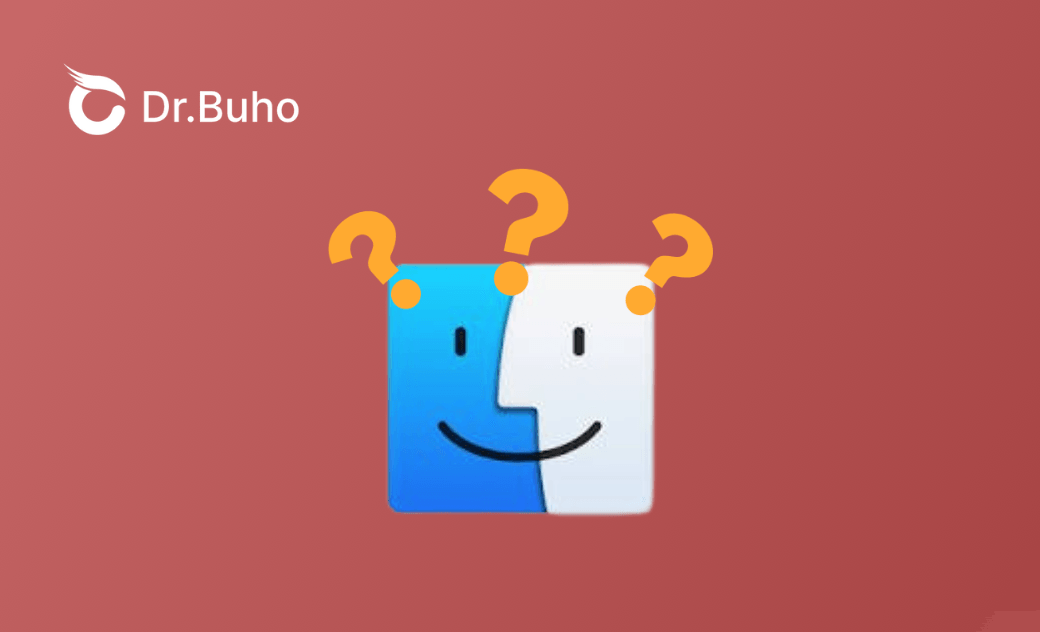【꿀팁】맥 Finder에서 파일·폴더 경로 표시 및 복사 방법
맥에서는 기본적으로 파일이나 폴더의 경로가 표시되지 않습니다. “이 파일은 어디에 저장돼 있지?” 하고 헷갈린 적이 있나요? 특히 맥을 처음 사용하는 사람에게는 불편할 수 있습니다. 그래서 이번 글에서는 맥 Finder에서 파일·폴더의 경로를 표시하고 복사하는 방법을 자세히 정리했습니다.
Finder에서 파일/폴더 경로 표시하기
기본 상태에서는 Finder에 경로가 보이지 않습니다.Finder에서 경로를 확인하고 싶은 파일이나 폴더를 선택합니다.
- 상단 메뉴에서 보기 > 경로 막대 보기를 클릭합니다.
- 그러면 Finder 창 하단에 파일 또는 폴더의 전체 경로가 표시됩니다.
Finder에서 경로 복사하는 방법
경로가 표시되더라도, 원하는 것은 복사해서 활용하는 것이겠죠. Finder에서 파일이나 폴더 경로를 복사하는 방법은 크게 두 가지입니다.
방법 1: Option 키 단축키 활용
- Finder에서 복사할 파일이나 폴더를 선택합니다.
- Option + Command + C 키를 누르면 해당 파일/폴더의 경로가 복사됩니다.
- 파일을 오른쪽 클릭 후 Option 키를 누르면 메뉴가 “○○의 경로 이름을 복사”로 바뀌어 바로 복사할 수 있습니다.
방법 2: 경로 막대에서 복사
- Finder 하단의 경로 막대로 이동합니다.
- 마우스 오른쪽 클릭 후 “○○의 경로 이름을 복사”를 선택합니다.
- 이 방법으로도 파일·폴더 경로를 쉽게 복사할 수 있습니다.
Finder 파일이 너무 많을 때 대처법
Finder에 파일이 많아 복잡하다면 불필요한 파일 삭제, 캐시 정리, 사용하지 않는 앱 제거를 통해 저장 공간을 확보하는 것이 좋습니다.
BuhoCleaner는 맥 전용 클리너로, 캐시·로그 파일·중복 파일·큰 용량 파일을 한 번에 찾아 삭제할 수 있습니다. 불필요한 데이터를 쉽게 제거하면서도 중요한 파일은 실수로 지우지 않도록 안전하게 관리할 수 있습니다.
또한, BuhoCleaner는 간단하고 직관적인 인터페이스 를 갖춘 고성능 Mac 청소 도구로, 다양한 매체에서 긍정적인 평가를 받았습니다.
Finder 관련 FAQ
Q1. Finder에서 사이드바가 보이지 않아요.
환경 설정 문제로 숨겨졌을 수 있습니다.
- Finder를 연 상태에서 상단 메뉴 보기 > 사이드바 표시를 선택하세요.
Q2. Finder에서 파일 경로를 직접 입력하려면?
- Command + Shift + G 키를 동시에 누릅니다.
- 경로 입력창이 나타나면 원하는 파일 또는 폴더 경로를 입력 후 Enter 키를 누릅니다.
- 입력한 경로로 바로 이동할 수 있습니다.
결론
처음 맥을 사용하는 경우 파일이나 폴더의 위치를 파악하기 어려워 불편할 수 있습니다. 하지만 Finder에서 경로 막대 표시와 Option 키 단축키만 활용하면 파일 경로 확인과 복사가 훨씬 쉬워집니다.
지호가 iPhone과 Mac 제품에 깊은 감정을 갖고 있는 기술 마니아입니다. 지난 10년 동안 특히 Apple 제품에 관한 매력적인 기술 콘텐츠를 작성하는 데 집중해 왔습니다. 지호의 기사는 독자들이 Apple 장치의 힘과 장치가 독자들의 업무와 일상 생활을 어떻게 변화시키고 있는지에 대해 더 깊이 이해할 수 있도록 돕기 위해 작성되었습니다.